С помощью приложения «Фотографии» вы можете обрезать видео, найдя его на своем ПК с Windows. Щелкните правой кнопкой мыши и выберите «Открыть с помощью» > «Фотографии». Выберите значок «Обрезка видео», переместите ползунки, чтобы обрезать видео, а затем сохраните новый клип.
Благодаря встроенному приложению «Фотографии» в Windows 11 вы можете обрезать видео, чтобы сохранить те части, которые вам нужны. Заинтересованы? Мы покажем вам, как выполнить эту простую задачу редактирования на вашем ПК.
Примечание. Приложение «Фото» создаст новый обрезанный видеофайл но исходный файл останется нетронутым.
Вырезать видео с помощью приложения «Фотографии» в Windows 11
Обрезка видео с помощью приложения «Фото» так же просто, как выбрать части, которые вы хотите сохранить, и нажать несколько кнопок.
Чтобы начать процесс, запустите проводник на компьютере и найдите видео, которое хотите обрезать. Затем щелкните видео правой кнопкой мыши и выберите Открыть с помощью > Фотографии.
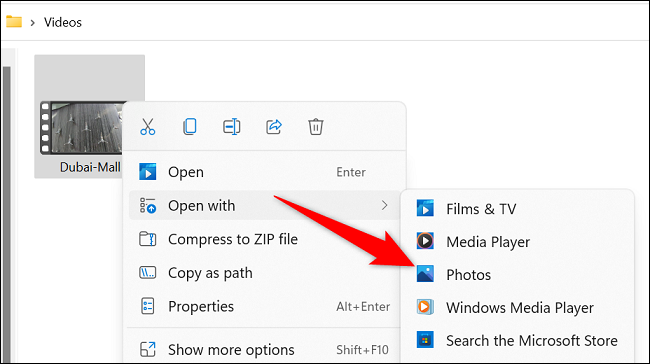
Ваше видео будет запущено в Фото. Здесь вверху нажмите кнопку “Обрезка видео” вариант. Либо нажмите
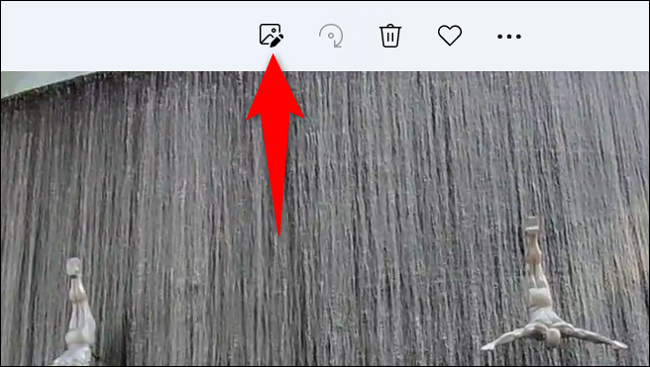
Фотографии переведут вас на страницу “Обрезать видео”. Здесь вы укажете начальную и конечную точки вашего видео.
В нижней части экрана перетащите ползунки, чтобы закрыть часть, которую вы хотите сохранить в своем видео. Все, что находится за пределами ползунков, будет обрезано.
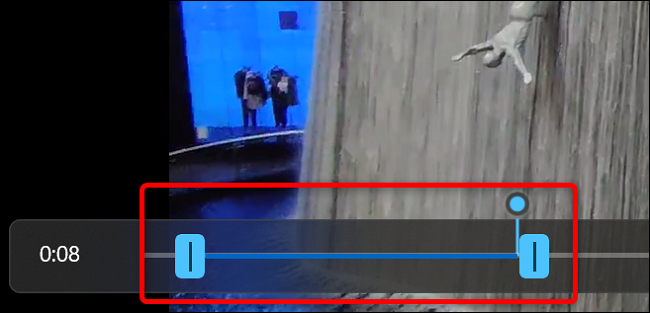
Выбрав часть видео, которую хотите сохранить, в правом верхнем углу нажмите “Сохранить как”
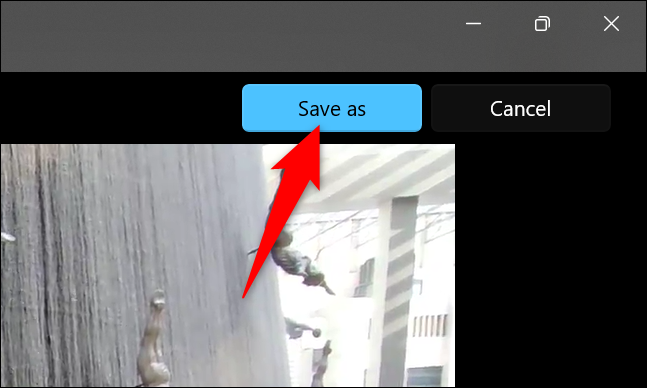
На вкладке “Сохранить как” выберите папку, в которой вы хотите сохранить обрезанный видеофайл. Нажмите “Имя файла” поле и введите имя видеофайла, затем нажмите “Сохранить.”
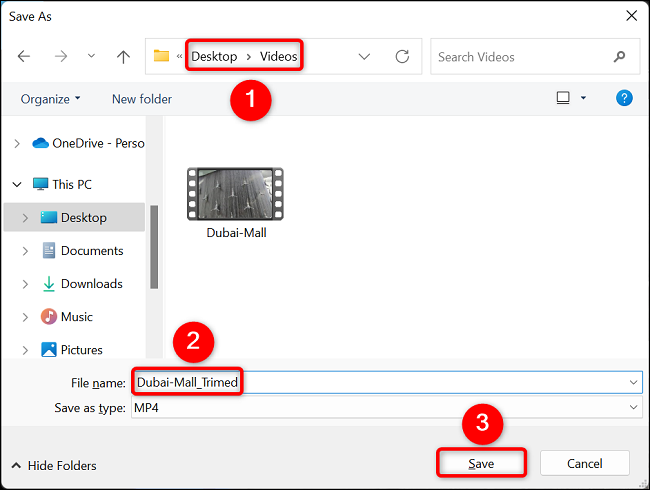
После завершения процесса сохранения вы найдете обрезанный видеофайл в выбранной вами папке.
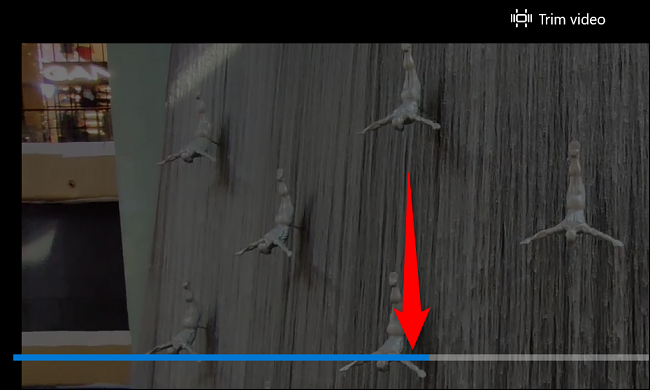
Таким образом вы можете быстро и легко обрезать свои видео в Windows 11.
Если вы не предпочитаете Фото, вы можете используйте VLC Media Player для обрезки видео. Это еще один быстрый и простой способ нарезать видео на ПК.








